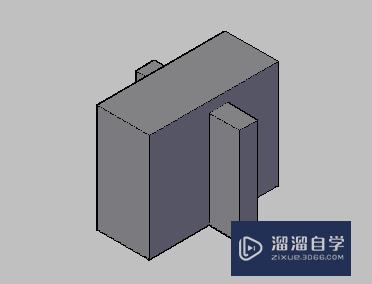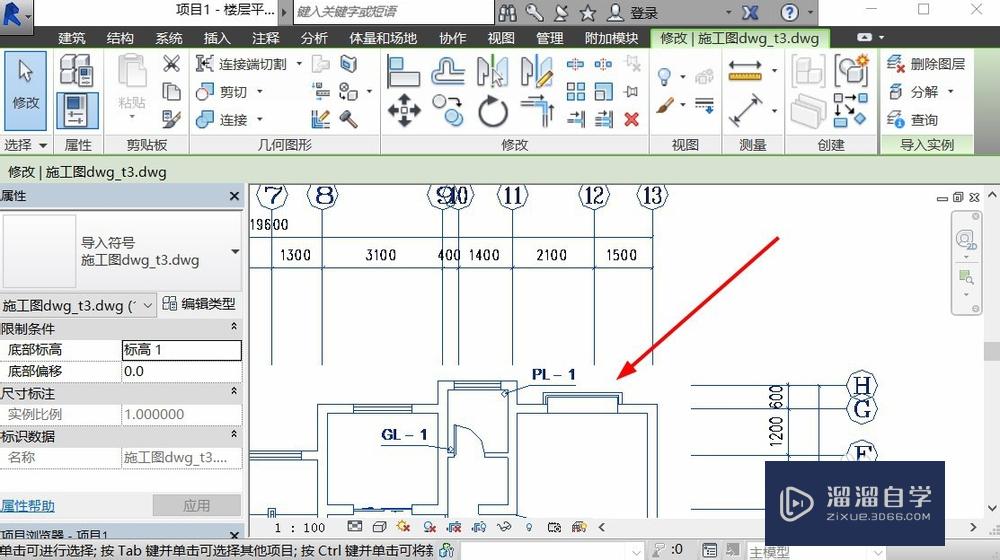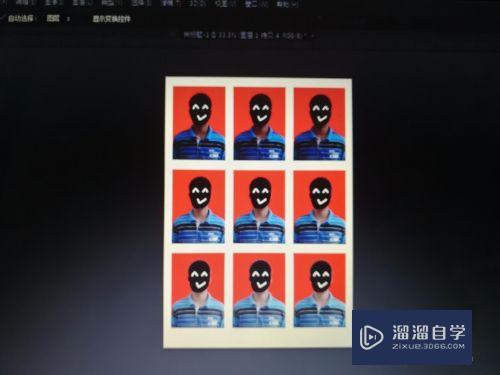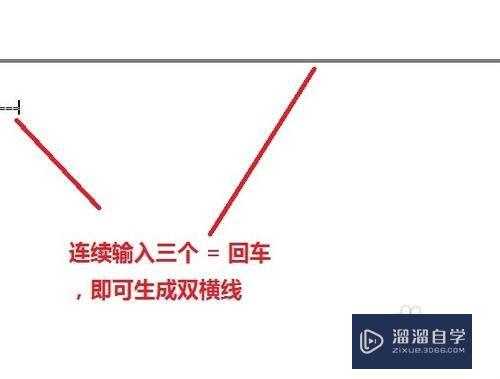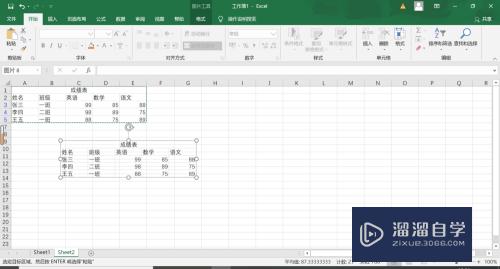草图大师如何修改模型颜色(草图大师如何修改模型颜色深浅)优质
使用草图大师的工具绘制模型。绘制的模型均为默认颜色。这样可以让模型更加贴近我们想要设计的模型。那么草图大师如何修改模型颜色呢?下面小渲给大家准备了图文教程。
图文不详细?可以点击观看【SketchUp免费视频教程】
工具/软件
硬件型号:华硕无畏15
系统版本:Windows7
所需软件:SketchUp2018
方法/步骤
第1步
下图为绘制后的模型默认颜色。

第2步
工具栏中点击材质。或者使用快捷命令B。来打开材质面板。

第3步
材质面板内。如果非颜色切换到颜色。

第4步
颜色中给出了很多带编号的颜色。点击使用。

第5步
在模型上点击即可改变颜色。非实体模型点击可改变一个面的颜色。

第6步
如果没有能够使用的颜色。切换到编辑。拾色器下拉列表中选择色轮。HLS。HSB或RGB。通过拖动调整数值来改变颜色(即时生效)或者输入准确的数值。

以上关于“草图大师如何修改模型颜色(草图大师如何修改模型颜色深浅)”的内容小渲今天就介绍到这里。希望这篇文章能够帮助到小伙伴们解决问题。如果觉得教程不详细的话。可以在本站搜索相关的教程学习哦!
更多精选教程文章推荐
以上是由资深渲染大师 小渲 整理编辑的,如果觉得对你有帮助,可以收藏或分享给身边的人
本文标题:草图大师如何修改模型颜色(草图大师如何修改模型颜色深浅)
本文地址:http://www.hszkedu.com/71972.html ,转载请注明来源:云渲染教程网
友情提示:本站内容均为网友发布,并不代表本站立场,如果本站的信息无意侵犯了您的版权,请联系我们及时处理,分享目的仅供大家学习与参考,不代表云渲染农场的立场!
本文地址:http://www.hszkedu.com/71972.html ,转载请注明来源:云渲染教程网
友情提示:本站内容均为网友发布,并不代表本站立场,如果本站的信息无意侵犯了您的版权,请联系我们及时处理,分享目的仅供大家学习与参考,不代表云渲染农场的立场!